Здравствуйте, гость ( Вход | Регистрация )
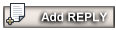 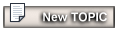 |
| pasha2009k |
 21.4.2009, 10:17 21.4.2009, 10:17
Сообщение
#1
|
|
Подрабатывающий    Группа: Заблокированные Сообщений: 195 Регистрация: 9.4.2009 Пользователь №: 5 984 На форуме: 0d 11h 50m 27s Заработано:1.258$ Выплачено:0$ Штрафы:0.08$ К выплате:1.178$ Пол: мужской Репутация:  -2 -2  |
Данная статья знакомит читателей о поиске места под сайт, способах закачки его на сервер и т.п.
Ну, вот вы и создали долгожданный сайт, проверили орфографию, грамматику... Но что же делать дальше? Это, наверное, самый популярный вопрос, который возникает у начинающих после завершения работы над собственным сайтом. Ответ очень прост: вам нужно найти хостинг. Хостинг - это место под сайт, которое предоставляют Интернет провайдеры. Хостинг бывает платным и бесплатным. Как правило, платный хостинг имеет множество плюсов - это и поддержка сценариев, написанных на популярных языках веб-программирования, и возможность обрабатывать серверные ошибки, и многое другое. Здесь можно практически все и без каких-либо ограничений, кроме, естественно, тех, которые оговорены в контракте на получение хостинга. Бесплатный хостинг, к сожалению, практически всегда связан со множеством ограничений, но для начала подойдет и такой. http://narod.ru/ - неограниченное дисковое пространство, готовые варианты дизайна, счетчики статистики посещений, гостевые книги, персональный форум, чат и собственный почтовый ящик - имясайта@narod.ru. Кроме того, доступ к сайту возможен как по FTP, так и через веб-интерфейс. В определенной среде narod.ru пользуется активной нелюбовью, - отчасти, из-за того, что здесь нельзя дать прямой ссылки на файл, расположенный на этом сервере. Хостинг не предоставляет поддержки различных новшеств - серверных сценариев и т.п. http://www.hut.ru/ - неограниченное дисковое пространство, простой и легко запоминающийся адрес вашего сайта: имясайта.hut.ru. Разрешается использовать собственные PHP- и cgi-сценарии, предоставляется доступ к базе данных MySql, доступ к файлам .htaccess и .htpasswd, FTP-доступ и shell-аккаунт. Есть возможность использования директив SSI, имеется доступ к лог-файлам. Клиенту предоставляется удобный отдельный почтовый ящик и он получает в свое распоряжение весьма мощный сервер и быстрый канал. http://boom.ru/ - клиенту предоставляется 50 Мб дискового пространства; имеются средства быстрого создания Web-страниц по готовым шаблонам, существует возможность редактирования Web-страниц в режиме online, доступ к файлам и папкам предоставляется как через Web-интерфейс, так и по FTP. Разрешается использование на своем сайте гостевой книги, инструментов голосования, счетчиков посещений, а также других полезных сервисов. Если ваш сайт нуждается в большем дисковом пространстве, можно подать заявку администрации хостинга на предоставление нужного количества мегабайт. http://by.ru/ - неограниченное дисковое пространство; серверы компании установлены на сверхскоростном канале с пропускной способностью 1 Гигабит; в одну секунду машины отдают свыше 3000 документов. Сайт размещается по адресу EiyNaeoa.by.ru. Вы можете настроить соответствующим образом свой любимый FTP-клиент и обновлять размещенную на сайте информацию используя FTP-протокол, а можете загружать файлы через встроенный менеджер файлов прямо из броузера, которым пользуетесь постоянно. Хостинг поддерживает SSI и разрешает установить внешний счётчик. http://www.km.ru/ - неограниченное дисковое пространство. Если ваш сайт требует менее 70 Мб дискового пространства, то вам предложат на его титульной странице разместить баннер компании формата 468х60 пикселей. У тех сайтов, для размещения которых потребуется более 70 Мб дискового пространства, компания потребует разместить ее баннер на всех страницах сайта. Есть доступ по FTP, предоставляются шаблоны страниц. Естественно, компаний, предоставляющих хостинг, в сети достаточно много (только не в Украине, особенно, если речь идет о бесплатном хостинге), поэтому не поленитесь поискать - может, найдете что-то получше. Итак, допустим, что вы уже выбрали себе место под сайт. Теперь нужно зарегистрироваться. В процессе регистрации вас ознакомят с условиями "проживания" на хостинге компании. Рекомендуется внимательно прочитать все предложенные документы, в крайнем случае достаточно просто со всем согласиться. После этого у вас появится свой собственный сайт. Нет смысла описывать работу с сайтом на хостинге, так как она у всех компаний различна, к тому же там могут быть свои интерактивные конструкторы, которые помогут вам редактировать сайт, загружать файлы на сервер и тому подобное. Нужно только найти время и внимательно со всем ознакомится, а если что-то непонятно, то связаться с администраторами компании по почте. Учимся закачивать файлы на сервер. Закачать файл на сервер хостинга можно через особую форму, которая предоставляется для закачки, но чаще всего это возможно только средствами FTP. Протокол FTP (File Transfer Protocol) используется для передачи файлов в сети с одной машины на другую. Для использования средств FTP необходимо установить на компьютере специальную программу - так называемый, FTP-клиент, выполняющий подключение к серверу, откуда необходимо скачать файлы, или наоборот, куда требуется их закачать. Для того чтобы начать пользоваться FTP, отыщите в Интернете и скачайте какой-нибудь FTP-клиент, - например, LeapFTP, Cute FTP или WS_FTP. По большому счету все FTP-клиенты практически одинаковы, поэтому выбор за вами. В дальнейшем все пояснения будут даваться для программы Ipswitch WS_FTP Professional, внешний вид окна которой представлен на Рис.1. Рис.1. Общий вид программы Ipswitch WS_FTP Professional. После запуска в окне программы отображается два вложенных окна. В окне слева отображено содержимое вашего диска, а в правом окне будут файлы, которые размещены на вашем сервере. Первоначально правое окно будет у вас пустым. Сейчас надо настроить доступ к вашему сайту. Надеюсь, вы заранее поинтересовались на сайте вашего хостинга о FTP доступе и теперь готовы для работы с программой. Итак, лучшим вариантом для настройки доступа к сайту будет встроенный в программу мастер (Рис.2), который можно вызвать выбрав в меню "File" => "Connect..." => "Connection Wizard" или соответствующую кнопку на панели инструментов программы. Хочется заметить, что при первом запуске FTP-клиента (сразу же после установки) мастер запускается автоматически. Рис.2. Внешний вид мастера программы. Здесь вы должны ввести имя записи (любое), в следующем окне адрес FTP-сервера, далее - имя и пароль доступа к сайту. Вот собственно и все. Для соединения с сервером щелкните на кнопке Connect. Если вы подключены к Интернету и правильно все указали в настройках, то через некоторое время вы увидите в правом окне программы файлы сервера. Теперь обычным способом можно закачивать, удалять, переименовывать файлы на сервере, а также устанавливать различные атрибуты файлов. Для закачки файлов по FTP можно использовать и броузер. Для этого введите адресной строке, например, такую структуру: ftp://user:password@host.at.domain:port Здесь параметры user и password представляют используемый логин и пароль, параметр host.at.domain - имя сервера, а параметр port - порт для подключения к серверу (это значение можно не набирать, тогда по умолчанию устанавливается порт 21). После этого броузер отобразит список доступных на удаленном сервере файлов и папок. Если же FTP-клиент у вас по каким-либо причинам не работает, тогда выбирайте хостинг, позволяющий закачивать файлы не только через FTP, но и по почте, и через специальную форму. Руководство по закачиванию файлов обычно имеется на каждом сервере такого типа. |
| Рекламный бот |

Сообщение
#
|
|
|
По вопросам размещения свяжитесь с администрацией форума. |
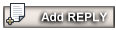 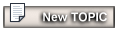 |
1 чел. читают эту тему (гостей: 1, скрытых пользователей: 0)
Пользователей: 0

|
Текстовая версия | Сейчас: 21.12.2025, 19:30 |
Invision Power Board
v2.1.7 © 2025 IPS, Inc.








